
Добавление шаблона в HTML позволяет ускорить разработку сайта и унифицировать его структуру. Используя шаблоны, можно создать универсальный каркас, который будет одинаково работать на различных страницах. В этом процессе важно соблюдать баланс между гибкостью и упрощением кода, чтобы избежать излишних зависимостей и сложности.
Шаблоны в HTML можно интегрировать с помощью различных методов. Один из самых простых и эффективных – это использование механизма включений через серверную сторону, например, с помощью PHP, или использование инструментов JavaScript для динамического загрузки шаблонов. В случае с серверной обработкой, подход с PHP include или PHP require позволяет вставлять однотипные части сайта, такие как шапка, подвал или меню, без дублирования кода.
Если проект использует более сложные фреймворки, такие как React или Vue.js, то процесс работы с шаблонами включает использование компонент. Эти фреймворки обеспечивают возможность создания компонентов с параметрами и стилями, что даёт дополнительную гибкость при разработке сложных веб-приложений.
Как добавить шаблон в HTML для использования на сайте
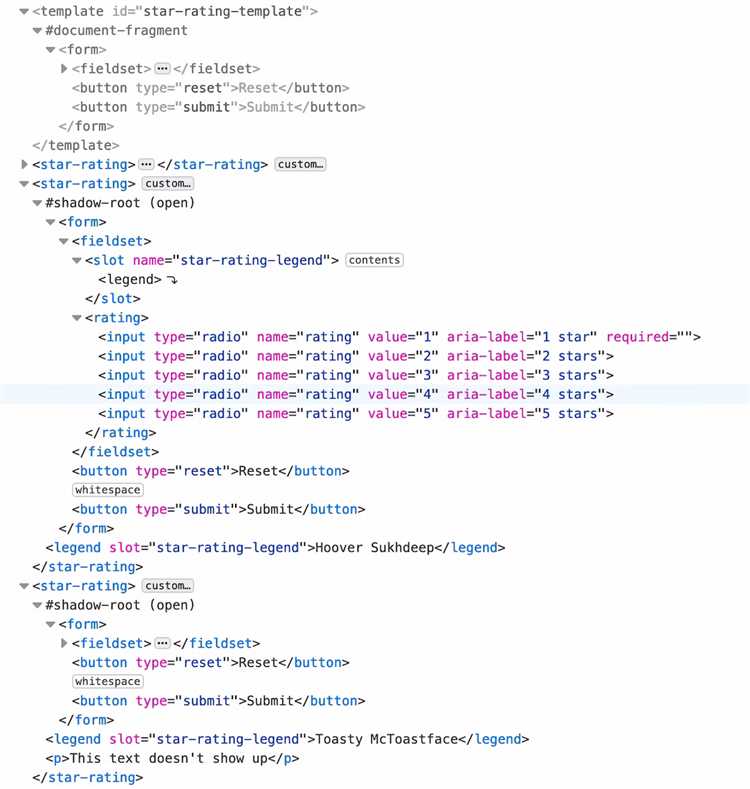
Для серверного внедрения шаблона можно использовать серверный язык, такой как PHP, который позволяет подключить файл с шаблоном на каждой странице. Пример простого включения:
<?php include('header.html'); ?>
Этот код вставляет содержимое файла «header.html» в место вызова. Вы также можете включить другие части страницы, такие как подвал или боковая панель, используя аналогичные конструкции.
Если сервер не поддерживает динамическую генерацию контента, можно воспользоваться JavaScript. Для этого можно создать шаблон в отдельном HTML-файле и загрузить его на страницу с помощью JavaScript. Пример кода:
Этот скрипт загружает содержимое файла «template.html» и вставляет его в элемент с id «template-container». Такой подход особенно удобен при разработке одностраничных приложений (SPA).
Для более сложных проектов можно использовать CSS-препроцессоры или фреймворки JavaScript, такие как React, Vue или Angular, которые позволяют работать с шаблонами более гибко и с меньшими затратами на поддержку.
В случае использования этих фреймворков, шаблоны не будут просто вставляться как HTML-файлы, а станут частью компонентов, которые динамически генерируются и отображаются в зависимости от состояния приложения.
Независимо от выбранного метода, основной целью является упрощение управления содержимым сайта и уменьшение количества дублирующегося кода, что облегчает процесс разработки и поддержания проекта.
Выбор подходящего шаблона для сайта
Для корпоративных сайтов или бизнес-платформ лучше выбирать шаблоны с минималистичным дизайном и ясной структурой. Они должны быть легкими для восприятия и обеспечивать удобный доступ к информации. Если сайт ориентирован на визуальный контент, такой как портфолио или онлайн-магазин, лучше выбирать шаблоны с яркими элементами и адаптивной галереей изображений.
Кроме того, важно обращать внимание на технические аспекты. Шаблон должен быть адаптивным (responsive), то есть корректно отображаться на всех устройствах – от мобильных телефонов до десктопов. Если шаблон не поддерживает мобильную версию, это может привести к потере пользователей и негативно сказаться на SEO.
Также стоит проверить, насколько шаблон оптимизирован по скорости. Слишком тяжелые элементы (большие изображения, неэффективный код) замедляют загрузку страницы, что влияет на пользовательский опыт и позиции в поисковой выдаче.
Для сайтов с высокой посещаемостью или сложной функциональностью важна поддержка шаблона для интеграции с внешними сервисами и базами данных. Некоторые шаблоны предлагают готовые решения для добавления форумов, чат-ботов, онлайн-оплаты или интеграции с CRM-системами.
Наконец, важно учитывать уровень поддержки шаблона. Лучше выбирать шаблоны от проверенных разработчиков с хорошими отзывами и активным сообществом. Это обеспечит регулярные обновления и решение возможных технических проблем в будущем.
Интеграция шаблона в структуру проекта
При интеграции шаблона в проект важно соблюдать правильную организацию файловой структуры для эффективного управления и масштабирования сайта. Один из распространенных подходов – разделение кода на несколько логических частей: HTML, CSS, JavaScript, изображения и шаблоны. Важно, чтобы шаблон был интегрирован так, чтобы не нарушать текущую структуру, а также оставался гибким для изменений и расширений в будущем.
Шаблон обычно состоит из множества файлов, таких как основной HTML-шаблон, стили и скрипты. В проекте их следует расположить в отдельные папки, например, `assets` для статических файлов (изображений, шрифтов), `css` для стилей, `js` для скриптов, а шаблоны можно разместить в папке `templates` или `views`. Такой подход помогает легко ориентироваться в проекте и позволяет быстро вносить изменения.
Для интеграции шаблона в проект следует использовать систему шаблонов, если она предусмотрена. В случае с простыми проектами можно использовать статический HTML-шаблон, в более сложных – серверные шаблонизаторы, такие как Twig, Handlebars или Jinja. Эти инструменты позволяют динамически генерировать страницы, подставляя данные в шаблон из базы данных или внешних API.
Если проект использует фреймворк, интеграция шаблона может потребовать настроек в конфигурации фреймворка. Например, в проектах на Laravel шаблоны обычно хранятся в папке `resources/views`. В таком случае важно правильно настроить маршруты для отображения этих шаблонов, чтобы они работали с необходимыми данными.
Для динамичной загрузки контента часто используется JavaScript. Важно, чтобы подключение скриптов не нарушало работы шаблона и не влияло на загрузку страницы. Разделение кода на модули и использование таких инструментов, как Webpack или Gulp, помогут в управлении зависимостями и оптимизации загрузки.
Шаблон должен быть адаптивным. Это обеспечит совместимость с различными устройствами и экранами. Для этого в шаблоне необходимо использовать медиа-запросы в CSS, чтобы страницы корректно отображались на мобильных и планшетных устройствах.
После того как шаблон интегрирован, важно проверить его работоспособность на разных браузерах, чтобы избежать несовместимостей и ошибок отображения. Особое внимание стоит уделить правильной работе всех элементов интерфейса, таких как формы, кнопки и навигация.
Настройка шаблона для адаптивного дизайна
Для обеспечения корректного отображения шаблона на различных устройствах необходимо настроить адаптивный дизайн. Это позволяет сайту автоматически подстраиваться под размер экрана пользователя, улучшая удобство взаимодействия.
Основой адаптивного дизайна является использование медиазапросов и гибких элементов. Рассмотрим шаги для настройки шаблона:
- Медиазапросы: Добавьте медиазапросы в CSS для изменения стилей в зависимости от ширины экрана. Пример:
@media (max-width: 768px) { body { font-size: 14px; } }Этот код изменяет размер шрифта на мобильных устройствах с шириной экрана менее 768px.
- Гибкие размеры: Используйте процентные значения и единицы измерения, такие как
vw,vh,%вместо фиксированных пикселей для ширины и высоты элементов. Это позволяет им адаптироваться к размеру экрана. - Сеточные системы: Применяйте CSS-сетку или Flexbox для упорядочивания контента. Это дает возможность гибко изменять размещение элементов в зависимости от разрешения экрана.
- Медиа-изображения: Используйте атрибут
srcsetдля изображений. Это позволяет браузеру выбирать наиболее подходящее изображение в зависимости от разрешения экрана:
- Простой дизайн: Стремитесь к упрощенному дизайну для мобильных версий, исключая элементы, которые могут перегружать интерфейс. Это помогает улучшить юзабилити на малых экранах.
Постоянно проверяйте сайт на различных устройствах для корректности отображения. Также используйте инструменты разработчика в браузере для эмуляции разных экранов, чтобы убедиться, что все элементы отображаются правильно.
Подключение CSS и JavaScript для шаблона
Чтобы улучшить внешний вид и функциональность шаблона, необходимо правильно подключить CSS и JavaScript. Для этого следует учитывать несколько важных аспектов.
CSS: Стилевые файлы подключаются с помощью тега <link> внутри тега <head>. Убедитесь, что путь к файлу указан корректно, иначе стили не будут применяться. Пример подключения:
<link rel="stylesheet" href="styles.css">Если вы хотите подключить несколько файлов CSS, просто добавляйте их по очереди. Это обеспечит правильную загрузку стилей. Например:
<link rel="stylesheet" href="styles.css">
<link rel="stylesheet" href="theme.css">JavaScript: Скрипты добавляются с помощью тега <script>. Обычно их подключают перед закрывающим тегом </body>, чтобы страницы загружались быстрее. Пример подключения:
<script src="script.js"></script>Если ваш скрипт зависит от других библиотек (например, jQuery), сначала подключите их, а затем сам скрипт. Также, чтобы избежать блокировки рендеринга страницы, рекомендуется использовать атрибут async или defer при подключении внешних скриптов. Пример с использованием defer:
<script src="script.js" defer></script>Если ваши скрипты выполняются в нескольких файлах, их тоже можно подключать последовательно, соблюдая зависимости. Важно следить за порядком загрузки и выполнения файлов.
Тестирование шаблона на разных устройствах
Тестирование шаблона на разных устройствах необходимо для обеспечения его корректного отображения на различных экранах и операционных системах. Важно учитывать, что на мобильных устройствах, планшетах и десктопах могут проявляться разные проблемы, такие как несовпадение размеров элементов, неправильное позиционирование или ошибки в адаптивности. Чтобы избежать таких ошибок, нужно использовать несколько ключевых методов тестирования.
Первый этап – тестирование в различных браузерах. Не все браузеры одинаково интерпретируют HTML и CSS, поэтому важно проверить шаблон в популярных браузерах: Chrome, Firefox, Safari и Edge. Каждый из них имеет свои особенности отображения, которые могут влиять на внешний вид и функциональность сайта.
Для тестирования на мобильных устройствах используйте инструменты разработчика, встроенные в браузеры. Например, в Chrome можно активировать режим мобильного устройства через DevTools, чтобы эмулировать различные размеры экранов и протестировать адаптивность шаблона. Важно проверять поведение сайта при изменении ориентации экрана (портретный и ландшафтный режимы).
Кроме того, тестирование на реальных устройствах позволяет выявить проблемы, которые могут не проявляться в эмуляторах. На смартфонах и планшетах может возникать недостаток ресурсов, что приводит к медленной загрузке страниц или ошибкам в рендеринге. Важно проверить производительность и функциональность шаблона на нескольких моделях устройств, особенно на старых моделях с ограниченными характеристиками.
Не забывайте о проверке скорости загрузки сайта на разных устройствах. Мобильные пользователи часто сталкиваются с медленным интернет-соединением, что может существенно повлиять на восприятие сайта. Используйте инструменты для анализа производительности, такие как Lighthouse или PageSpeed Insights, чтобы проверить время загрузки и оптимизировать ресурсы для более быстрой работы.
Рекомендуется также тестировать шаблон в условиях ограниченного доступа к интернету. Это поможет убедиться в правильной работе офлайн-функций и загрузке необходимых ресурсов с кэша. Важно не забывать о проверке правильности отображения шрифтов и изображений, так как они могут иметь разные размеры и разрешения на разных устройствах.
Оптимизация шаблона для улучшения скорости загрузки
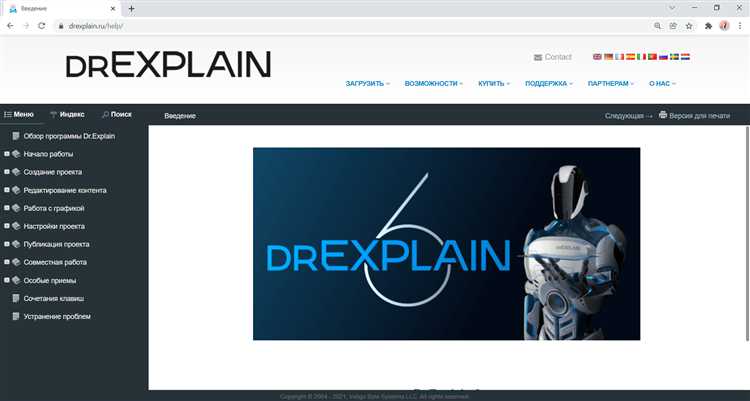
Для повышения скорости загрузки шаблона сайта необходимо учитывать несколько ключевых факторов, которые напрямую влияют на производительность. Эффективная оптимизация ускоряет время рендеринга страницы, уменьшает нагрузку на сервер и улучшает пользовательский опыт. Вот основные методы для этого:
- Минимизация HTTP-запросов: Каждый запрос к серверу увеличивает время загрузки. Используйте объединение файлов CSS и JavaScript, чтобы уменьшить количество запросов.
- Оптимизация изображений: Используйте современные форматы изображений, такие как WebP или AVIF, которые обеспечивают меньший размер при схожем качестве. Также стоит применять техники ленивой загрузки (lazy loading) для изображений, которые находятся за пределами видимой области.
- Использование кеширования: Установите правильные заголовки кеширования для ресурсов, чтобы браузер мог хранить их локально и не загружать повторно при каждом визите.
- Сжатие файлов: Используйте сжатие текстовых файлов, таких как CSS, JavaScript и HTML. Это можно сделать через GZIP или Brotli, что снизит общий размер передаваемых данных.
- Минимизация и удаление неиспользуемого кода: Удалите все неиспользуемые фрагменты кода из файлов CSS и JavaScript. Используйте инструменты, такие как PurifyCSS или Tree-shaking, для выявления и удаления лишнего кода.
- Использование асинхронной загрузки: Скрипты должны загружаться асинхронно или отложенно (async/defer), чтобы они не блокировали рендеринг страницы.
- Оптимизация шрифтов: Загружайте только необходимые символы и используйте формат WOFF2, который оптимизирован для веба. Также стоит ограничить количество шрифтов и стилей.
- Снижение количества редиректов: Каждый редирект добавляет дополнительные HTTP-запросы. Минимизируйте их количество на сайте, чтобы ускорить время загрузки.
- CDN для статики: Использование Content Delivery Network (CDN) помогает ускорить доставку статических ресурсов за счет их кэширования на серверах по всему миру.
- Оптимизация серверной части: Используйте серверы с хорошей производительностью и настраивайте их на быстрый отклик. Важно также настроить правильное использование базы данных и кэширования на сервере.
Комплексный подход к оптимизации шаблона для скорости загрузки способствует улучшению производительности сайта и удовлетворенности пользователей. Сокращение времени загрузки страницы напрямую влияет на SEO-рейтинги и общую привлекательность сайта для посетителей.
Вопрос-ответ:
Что такое шаблон в HTML и как его использовать на сайте?
Шаблон в HTML — это структура кода, которая позволяет задать общий вид и функциональность для множества страниц сайта. Шаблон помогает быстро создать страницы с единообразным оформлением. Чтобы использовать шаблон на сайте, нужно создать HTML-файл с нужной разметкой и стилизацией, а затем вставить его в нужные места других страниц с помощью технологий, таких как PHP или JavaScript, которые поддерживают включение повторяющихся элементов.
Как правильно подключить шаблон HTML на сайт?
Чтобы подключить шаблон, необходимо создать файл с разметкой и добавить его в нужные части страниц. Один из популярных способов — это использование серверного языка, например, PHP. В этом случае можно вставить код шаблона с помощью конструкции `include`. В случае статичных сайтов также можно использовать JavaScript для динамической подгрузки частей шаблона, но это требует дополнительных навыков.
Можно ли использовать один и тот же шаблон для всех страниц сайта?
Да, можно. Чтобы повторно использовать один шаблон для нескольких страниц, можно вынести общие части сайта (например, шапку, подвал, меню) в отдельные файлы. Затем на каждой странице подключать эти файлы с помощью PHP или других серверных технологий. Это ускоряет разработку, поскольку изменения в шаблоне автоматически отражаются на всех страницах, использующих его.
Как добавить шаблон в проект с использованием CSS и JavaScript?
Чтобы добавить шаблон с CSS и JavaScript, нужно подключить стили и скрипты в файле шаблона. В HTML-файле указываются ссылки на CSS-файлы внутри тега `
` для стилей и на JavaScript-файлы перед закрывающим тегом `` для скриптов. Затем в нужных местах шаблона можно использовать классы и идентификаторы, прописанные в CSS, а также добавлять функциональность через JavaScript.Как сделать шаблон адаптивным для мобильных устройств?
Для создания адаптивного шаблона можно использовать медиазапросы в CSS. Это позволяет изменять стиль в зависимости от размера экрана устройства. Например, для мобильных устройств можно установить специфические стили, такие как изменение размера шрифта, скрытие элементов или изменение их расположения. Важно также использовать `meta` тег с атрибутом `viewport`, чтобы страница корректно отображалась на мобильных устройствах.






